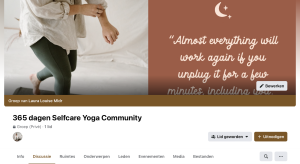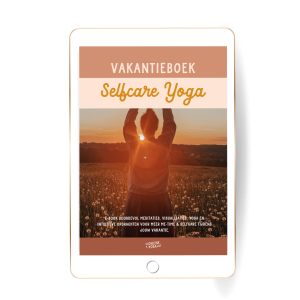Huidige status
Niet ingeschreven
Prijs
Gesloten (handmatig toevoegen gebruikers, WooCommerce)
Begin
This training is currently closed
Inhoud van de training

Training Inhoud
Uitklappen
Module inhoud
0% voltooid
0/24 stappen
Module inhoud
0% voltooid
0/17 stappen
Module inhoud
0% voltooid
0/8 stappen
Module inhoud
0% voltooid
0/4 stappen
Module inhoud
0% voltooid
0/16 stappen
Module inhoud
0% voltooid
0/6 stappen
Module inhoud
0% voltooid
0/20 stappen
Module inhoud
0% voltooid
0/11 stappen
Module inhoud
0% voltooid
0/32 stappen
Module inhoud
0% voltooid
0/17 stappen
Module inhoud
0% voltooid
0/12 stappen
Module inhoud
0% voltooid
0/8 stappen
Module inhoud
0% voltooid
0/19 stappen